តារាងមាតិកា
កំពុងស្វែងរកវិធីដើម្បីដឹងពីរបៀប បញ្ចូល a ជួរ ដែល មានទិន្នន័យមិនមែនលេខ ក្នុង ស្ថិតិពិពណ៌នានៅក្នុង Excel ? ពេលខ្លះ នៅពេលដែលយើងព្យាយាម បញ្ចូលទិន្នន័យ ក្នុង ស្ថិតិពិពណ៌នា វាបង្ហាញ កំហុស ដែលពណ៌នាថាទិន្នន័យគឺ មិនមែនជាលេខ ។ យើងអាចដោះស្រាយ កំហុស នេះបានដោយឆ្លងកាត់ជំហានរហ័សមួយចំនួន។ នៅទីនេះ អ្នកនឹងរកឃើញ 6 វិធីដើម្បីខ្ញុំ បញ្ចូល a ជួរ ដែល ផ្ទុកទិន្នន័យដែលមិនមែនជាលេខ ក្នុង ស្ថិតិពិពណ៌នា ក្នុង Excel។
តើស្ថិតិពិពណ៌នាគឺជាអ្វី?
ស្ថិតិពិពណ៌នា ត្រូវបានប្រើដើម្បី សង្ខេប ទិន្នន័យដែលបានផ្តល់ឱ្យ រកឃើញពីការសិក្សាណាមួយ។ វាអាចផ្តល់ ព័ត៌មានមូលដ្ឋាន និង ទំនាក់ទំនងខាងក្នុង រវាង អថេរ នៅក្នុងសំណុំទិន្នន័យ។
ហេតុអ្វីបានជា “ជួរបញ្ចូលមានទិន្នន័យដែលមិនមែនជាលេខ ” កំហុសលេចឡើងក្នុងស្ថិតិពិពណ៌នា?
ស្ថិតិពិពណ៌នា អាចដំណើរការបានតែលើ តម្លៃលេខ ។ ដូច្នេះនៅពេលដែល ទិន្នន័យមិនមែនជាលេខ ត្រូវបានប្រើសម្រាប់ ស្ថិតិពិពណ៌នា វាបង្ហាញ កំហុស ដែលណែនាំយើងឱ្យ បញ្ចូល a ជួរ ដែល មានទិន្នន័យដែលមិនមែនជាលេខ ។
ទាញយកសៀវភៅការងារអនុវត្ត
ជួរបញ្ចូលដែលមានទិន្នន័យមិនមែនជាលេខ.xlsx
ដំណោះស្រាយដែលអាចទៅរួចចំនួន 6 សម្រាប់ "ស្ថិតិពិពណ៌នា - ជួរបញ្ចូលមានទិន្នន័យដែលមិនមែនជាលេខ" កំហុសនៅក្នុង Excel
នៅទីនេះ យើងមានសំណុំទិន្នន័យដែលមាន ឈ្មោះ និង អាយុ នៃមួយចំនួនមនុស្ស។ ទោះយ៉ាងណាក៏ដោយ អ្នកអាចឃើញថាតម្លៃនៅក្នុងជួរក្រឡា C5:C12 គឺនៅក្នុង អត្ថបទ ទម្រង់។
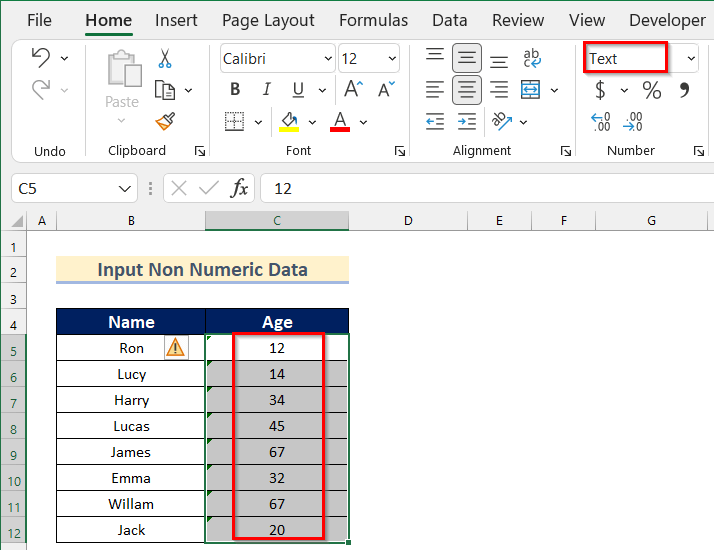
ជាលទ្ធផល នៅពេលដែលយើងបញ្ចូលជួរក្រឡានេះនៅក្នុងស្ថិតិពិពណ៌នា វាបង្ហាញកំហុសដូចបានបង្ហាញខាងក្រោម។
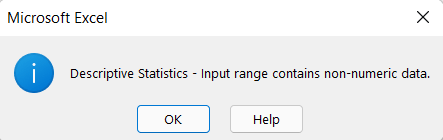
ឥឡូវនេះ យើងនឹងបង្ហាញអ្នកពីរបៀប បញ្ចូល a range ដែល មានទិន្នន័យដែលមិនមែនជាលេខ ក្នុង ស្ថិតិពិពណ៌នា ក្នុង Excel ដោយប្រើសំណុំទិន្នន័យនេះ។
1. ការប្រើទម្រង់លេខ
ក្នុង វិធីសាស្ត្រទីមួយ យើងនឹងបង្ហាញអ្នកពីរបៀប បញ្ចូល a ជួរ ដែល មានទិន្នន័យដែលមិនមែនជាលេខ នៅក្នុង ស្ថិតិពិពណ៌នា ដោយប្រើ ទម្រង់លេខ ។
ពេលខ្លះ អ្នកអាចរកឃើញថា ពាក្យបញ្ជាការវិភាគទិន្នន័យ មិនត្រូវបានបន្ថែមនៅក្នុងសៀវភៅការងារ Excel របស់អ្នកទេ។ ឥឡូវនេះ យើងនឹងបង្ហាញអ្នកពីរបៀប បន្ថែម ពាក្យបញ្ជា ការវិភាគទិន្នន័យ និង បញ្ចូល a ជួរទិន្នន័យដែលមិនមែនជាលេខ ក្នុង ពិពណ៌នា Statistics .
សូមចូលទៅតាមជំហានដើម្បីធ្វើវាដោយខ្លួនឯង។
Step-01៖ ការបន្ថែមពាក្យបញ្ជាការវិភាគទិន្នន័យក្នុង Excel Workbook
យើងអាចធ្វើការស្មុគស្មាញ ស្ថិតិ និង ការវិភាគវិស្វកម្ម នៃទិន្នន័យដោយប្រើ ពាក្យបញ្ជាការវិភាគទិន្នន័យ ក្នុង Excel ។ ដើម្បីបន្ថែម ពាក្យបញ្ជាការវិភាគទិន្នន័យ នៅក្នុងសៀវភៅការងារ Excel យើងត្រូវផ្ទុក ឧបករណ៍វិភាគPak ។ អនុវត្តតាមជំហានដែលបានផ្តល់ឱ្យខាងក្រោមដើម្បីបន្ថែម ពាក្យបញ្ជាការវិភាគទិន្នន័យ នៅក្នុងសៀវភៅការងារ Excel របស់អ្នក។
- ដំបូង ចុចលើ ឯកសារ ផ្ទាំង។
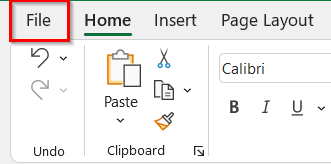
- បន្ទាប់មកចុចលើ ជម្រើស ផ្ទាំង។
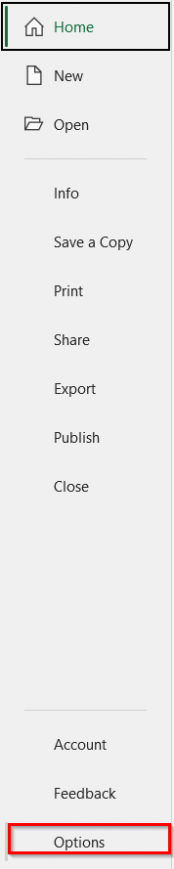
- ឥឡូវនេះ ប្រអប់ ជម្រើស Excel នឹងបើក។
- បន្ទាប់ពីនោះ ចូលទៅកាន់ ផ្ទាំង Add-ins >> ចុចលើ Analysis ToolPak ។
- បន្ទាប់មកចុចលើ Go ។
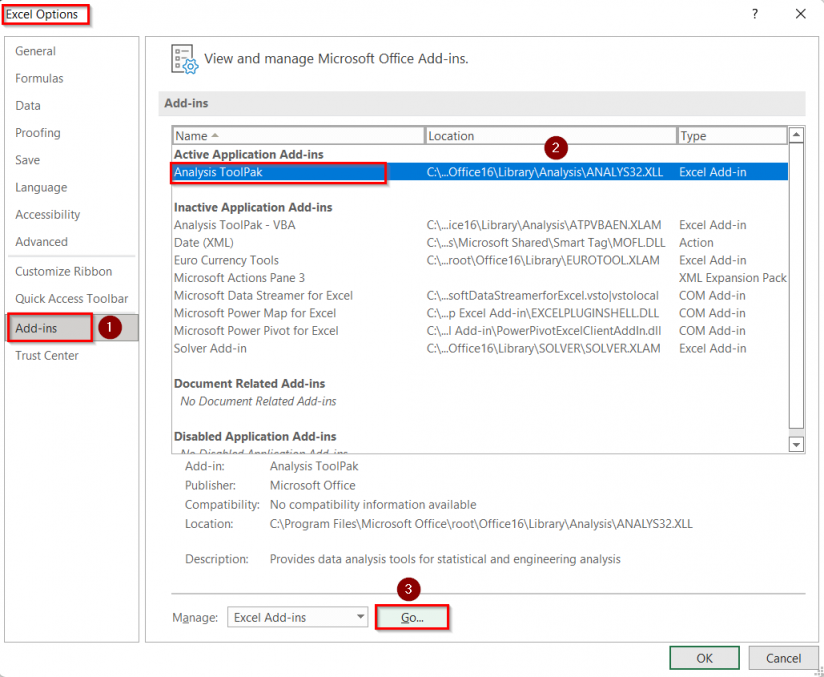
- បន្ទាប់ កម្មវិធីបន្ថែម ប្រអប់នឹងលេចឡើង។
- បន្ទាប់ពីនោះ សូមបើកជម្រើស ឧបករណ៍វិភាគ ។
- ជាចុងក្រោយ ចុចលើ យល់ព្រម ។

ជំហានទី-០២៖ ការប្រើទម្រង់លេខដើម្បីបញ្ចូលជួរទិន្នន័យដែលមិនមែនជាលេខ
ឥឡូវនេះ យើងនឹងបង្ហាញអ្នកពីរបៀបផ្លាស់ប្តូរ ទម្រង់អត្ថបទ ទៅ ទ្រង់ទ្រាយលេខ នៃជួរក្រឡាទៅ បញ្ចូលជួរទិន្នន័យដែលមិនមែនជាលេខ ក្នុង ស្ថិតិពិពណ៌នា ។
សូមចូលទៅ ជំហានដែលបានផ្ដល់ឱ្យខាងក្រោមដើម្បីធ្វើវាដោយខ្លួនឯង។
- នៅក្នុងការចាប់ផ្តើម សូមជ្រើសរើសជួរក្រឡា C5:C12 ។
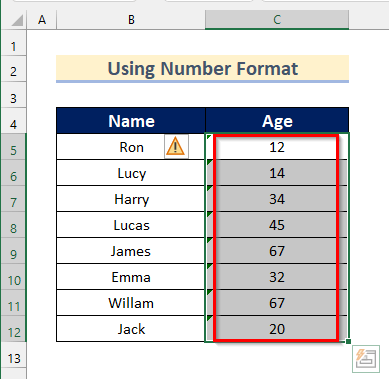
- បន្ទាប់ពីនោះ សូមចូលទៅកាន់ ផ្ទាំងដើម >> ចុចលើ ទម្រង់លេខ ។
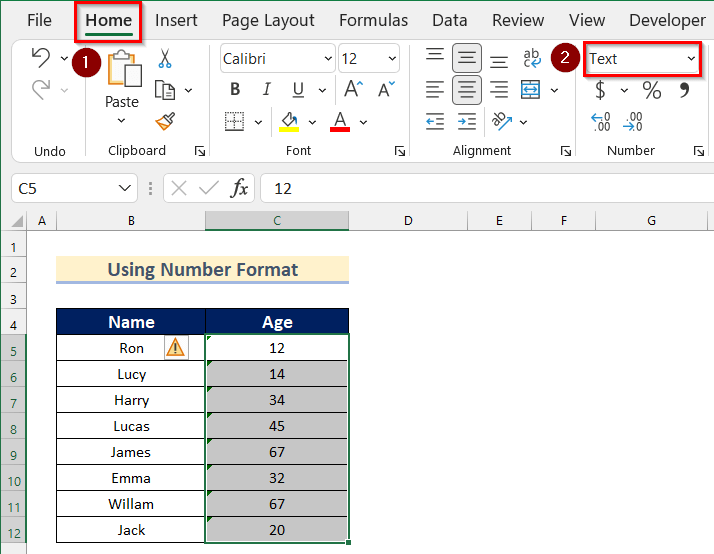
- បន្ទាប់មកជ្រើសរើស លេខ ។
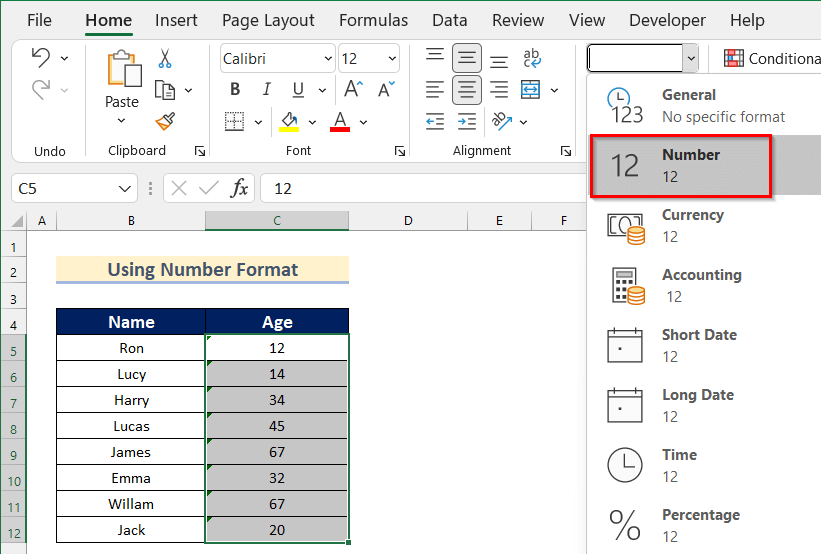
- ឥឡូវនេះ អ្នកនឹងឃើញថាជួរក្រឡា C5:C12 ស្ថិតនៅក្នុង ទម្រង់លេខ ។
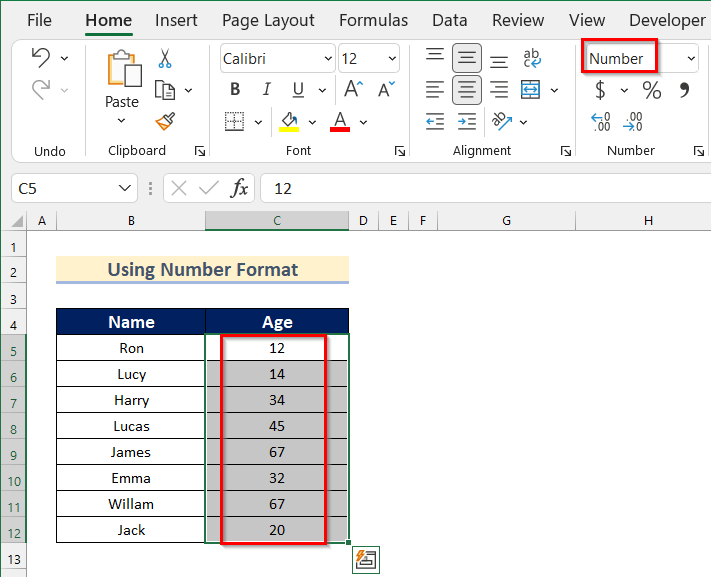
- បន្ទាប់ ចូលទៅកាន់ ផ្ទាំងទិន្នន័យ >> ចុចលើ ការវិភាគទិន្នន័យ ។
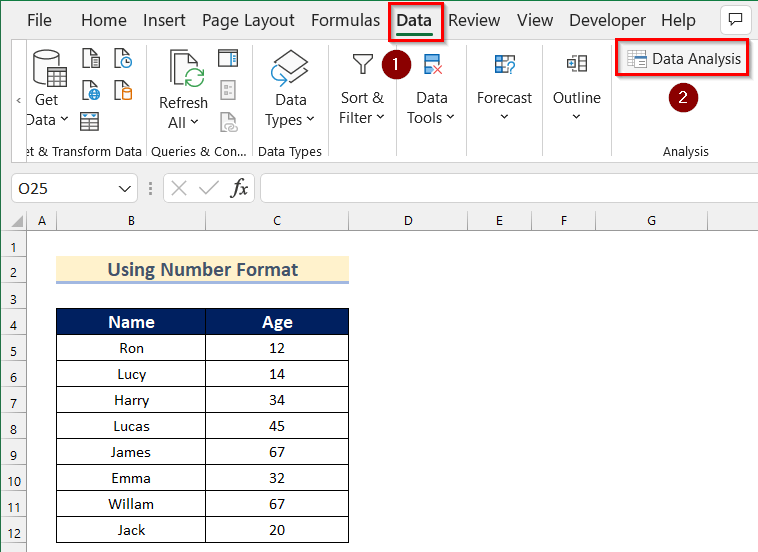
- បន្ទាប់មកប្រអប់ ការវិភាគទិន្នន័យ នឹងលេចឡើង។
- ឥឡូវនេះ សូមជ្រើសរើស ស្ថិតិពិពណ៌នា ។
- បន្ទាប់ពីនោះ ចុចលើ យល់ព្រម ។
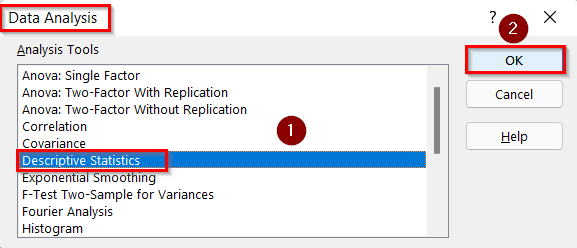
- ឥឡូវនេះ ប្រអប់ ស្ថិតិពិពណ៌នា នឹងបើក។
- បន្ទាប់មក ជ្រើសរើសជួរក្រឡា C4:C12 ក្នុង ជួរបញ្ចូល ប្រអប់។
- បន្ទាប់ពីនោះ បើក ស្លាកនៅក្នុងជម្រើសជួរទីមួយ ។
- បន្ទាប់ បញ្ចូលក្រឡា G4 ជា លទ្ធផល ជួរ ។
- បន្ទាប់ ជ្រើសរើស ជម្រើសស្ថិតិ ណាមួយ។ នៅទីនេះ យើងនឹងជ្រើសរើស ស្ថិតិសង្ខេប ។
- បន្ទាប់មកចុចលើ យល់ព្រម ។
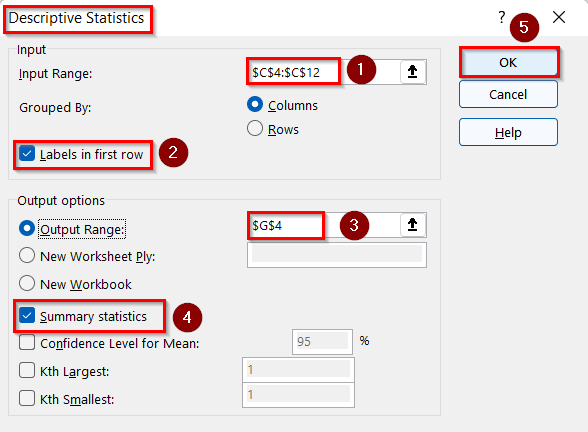
- ជាចុងក្រោយ អ្នកនឹងទទួលបាន ស្ថិតិពិពណ៌នា ការវិភាគទិន្នន័យដែលបានផ្តល់ឱ្យដែលអ្នកចង់បានដោយប្រើ ទម្រង់លេខ ។
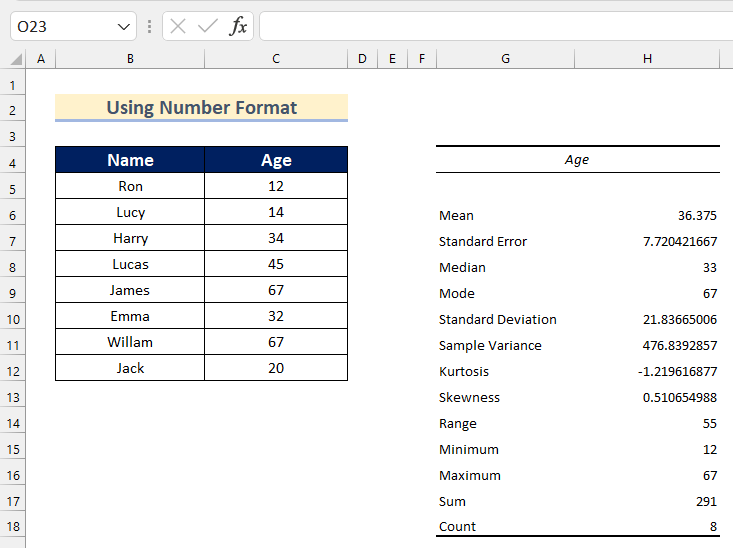
អានបន្ថែម៖ ប្រសិនបើតម្លៃស្ថិតនៅចន្លោះលេខពីរ បន្ទាប់មកត្រឡប់លទ្ធផលដែលរំពឹងទុកនៅក្នុង Excel
2. ការអនុវត្តមុខងារពិសេសនៃការបិទភ្ជាប់
ឥឡូវនេះ យើងនឹងបង្ហាញអ្នកពីរបៀបលុបចេញ ជួរបញ្ចូល ដែល មានទិន្នន័យដែលមិនមែនជាលេខ កំហុសនៅក្នុង ស្ថិតិពិពណ៌នា ដោយអនុវត្ត បិទភ្ជាប់លក្ខណៈពិសេស ។
អនុវត្តតាមជំហានដែលបានផ្តល់ឱ្យខាងក្រោមដើម្បីធ្វើវាដោយខ្លួនឯង
ជំហាន៖
- ដំបូង សូមបញ្ចូល 1 នៅក្នុងក្រឡាណាមួយនៃ Excel របស់អ្នក សន្លឹកកិច្ចការ។ នៅទីនេះ យើងនឹងបញ្ចូល 1 ក្នុង Cell C14 ។
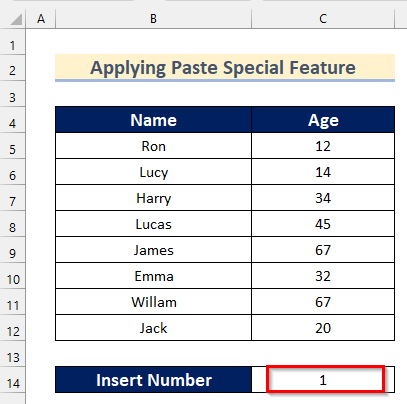
- បន្ទាប់មកជ្រើសរើស Cell C14 ហើយចុចលើប៊ូតុង ចម្លង ។
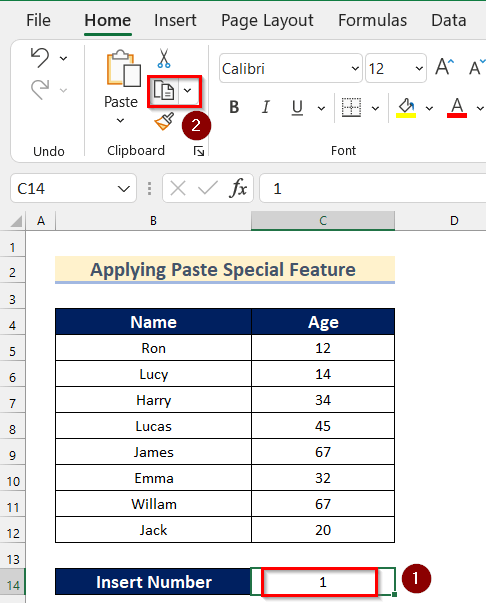
- បន្ទាប់ពីនោះ សូមជ្រើសរើសជួរក្រឡា C5:C12 និង ចុចកណ្ដុរស្ដាំ នៅលើវា។
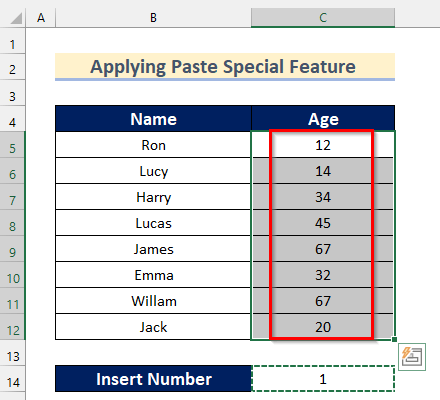
- បន្ទាប់ ចុចលើ Paste Special > ;> ជ្រើសរើស បិទភ្ជាប់ពិសេស ។
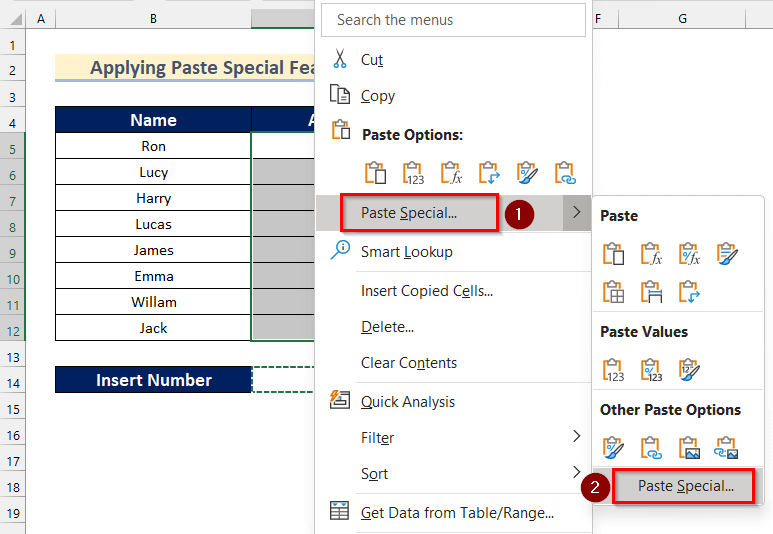
- ឥឡូវនេះ ប្រអប់ បិទភ្ជាប់ពិសេស នឹងលេចឡើង។
- បន្ទាប់មក ជ្រើសរើស ទាំងអស់ ពី បិទភ្ជាប់ ជម្រើស។
- បន្ទាប់ ជ្រើសរើស គុណ ពី ប្រតិបត្តិការ ជម្រើស។
- បន្ទាប់ពីនោះ ចុចលើ យល់ព្រម ។
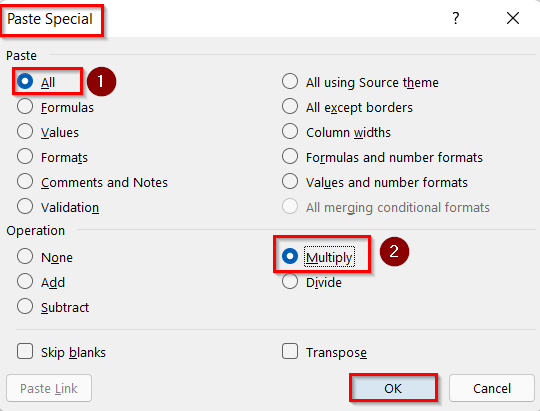
- ឥឡូវនេះ យើងនឹងឃើញ ជួរក្រឡានោះ C5:C12 គឺនៅក្នុង ទម្រង់ទូទៅ ។
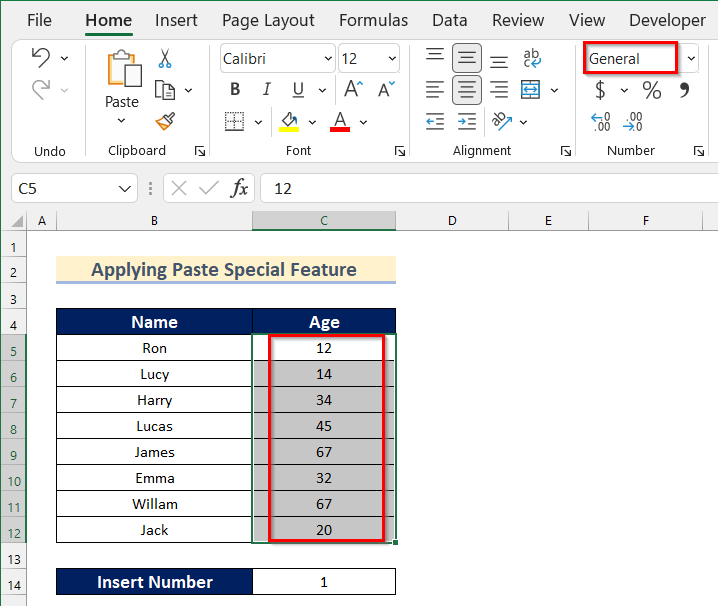
- ឥឡូវនេះ សូមអនុវត្តតាមជំហានដូចគ្នា បានបង្ហាញនៅក្នុង វិធីសាស្រ្ត 1 ដើម្បីបញ្ចូល ការវិភាគស្ថិតិពិពណ៌នា នៃសំណុំទិន្នន័យ។
- ជាចុងក្រោយ អ្នកនឹងទទួលបាន ស្ថិតិពិពណ៌នា ដែលអ្នកចង់បាននៃទិន្នន័យដែលបានផ្តល់ឱ្យ។ ដោយអនុវត្ត បិទភ្ជាប់មុខងារពិសេស ។
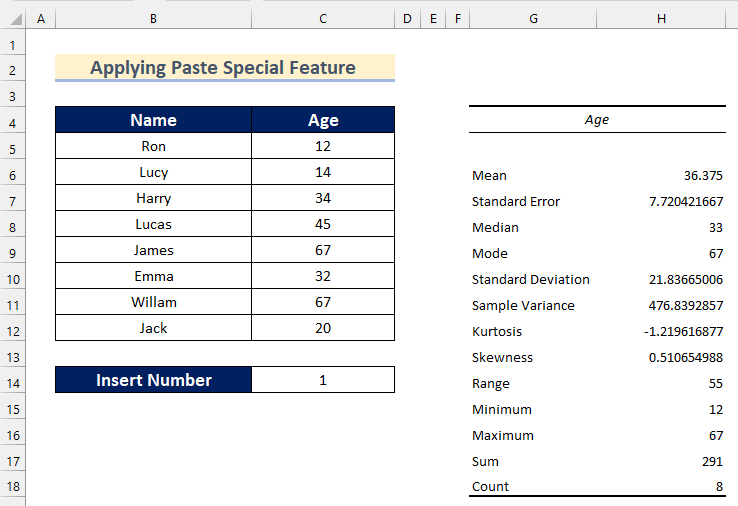
3. ការប្រើ Error Check ដើម្បីមើលទិន្នន័យដែលមិនមែនជាលេខ
យើងក៏អាច ប្រើ ពិនិត្យកំហុស ដើម្បីមើល ទិន្នន័យដែលមិនមែនជាលេខ ហើយបំប្លែងវាទៅជា លេខ ទៅ បញ្ចូលជួរទិន្នន័យដែលមិនមែនជាលេខ ក្នុង ស្ថិតិពិពណ៌នា ។
ចូលទៅតាមជំហានដែលបានផ្តល់ឱ្យខាងក្រោម ដើម្បីធ្វើវាដោយខ្លួនឯង។
ជំហាន៖
- នៅក្នុង ដោយចាប់ផ្តើម សូមជ្រើសរើសជួរក្រឡា C5:C12 ។
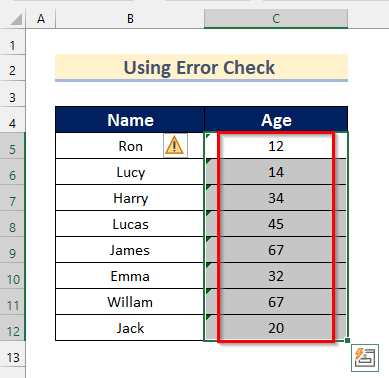
- បន្ទាប់មកចុចលើ ប្រអប់កំហុស ។
- បន្ទាប់ ចុចលើ បម្លែងទៅជាលេខ ។
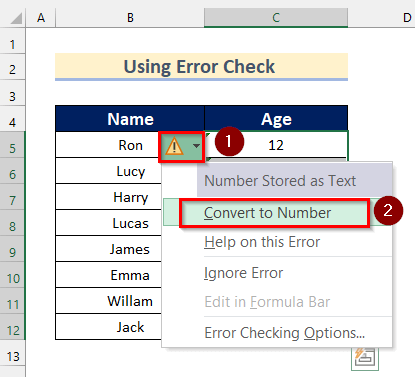
- ឥឡូវនេះ យើងនឹងឃើញជួរក្រឡានោះ C5:C12 ស្ថិតនៅក្នុង ទូទៅ ទម្រង់ ។
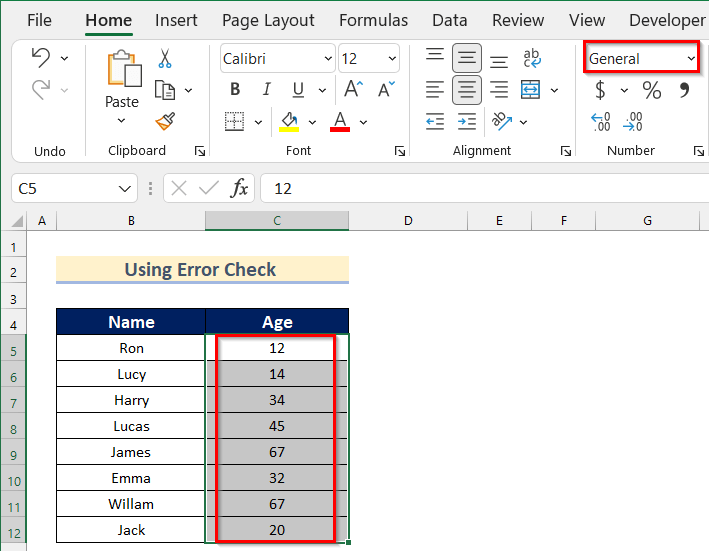
- ឥឡូវនេះ សូមអនុវត្តតាមជំហានដូចគ្នាដែលបង្ហាញក្នុង វិធីសាស្រ្ត 1 ដើម្បីបញ្ចូល ការវិភាគស្ថិតិពិពណ៌នា នៃសំណុំទិន្នន័យ។
- ជាចុងក្រោយ ដោយប្រើ កំហុស ប្រអប់ អ្នកនឹងទទួលបាន ពិពណ៌នា ស្ថិតិ ដែលអ្នកចង់បាន> នៃទិន្នន័យដែលបានផ្តល់ឱ្យ។
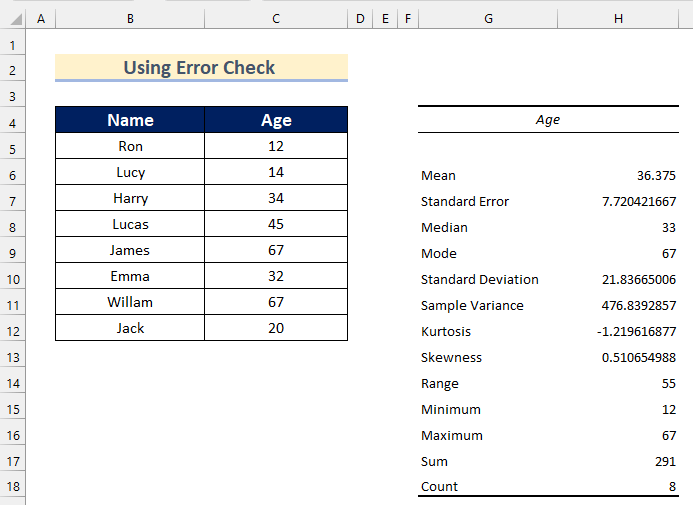
អានបន្ថែម៖ [ជួសជុល!] តំណភ្ជាប់ Excel មិនដំណើរការទេ លុះត្រាតែសៀវភៅការងារប្រភពត្រូវបានបើក
ស្រដៀងគ្នាការអាន
- របៀបលុបការកែប្រែចុងក្រោយក្នុង Excel (3 វិធី)
- របៀបបង្កើតតារាងមេអំបៅក្នុង Excel (ងាយស្រួល 2 វិធីសាស្រ្ត
- បង្កើតគំនូសតាងអង្គការក្នុង Excel ពីបញ្ជីមួយ
- របៀបផ្លាស់ទីឡើងលើ និងចុះក្រោមក្នុង Excel (5 វិធីងាយៗ)
4. បំប្លែងអត្ថបទទៅជាទិន្នន័យជាលេខជាមួយនឹងមុខងារ Text to Columns
នៅក្នុងវិធីទីបួន យើងនឹងបង្ហាញអ្នកពីរបៀប បំប្លែងអត្ថបទ ទៅ ជាលេខ ទិន្នន័យដែលមាន អត្ថបទទៅលក្ខណៈពិសេសជួរឈរ ទៅ បញ្ចូលទិន្នន័យដែលមិនមែនជាលេខ ។ នៅទីនេះ យើងមានជួរឈរបន្ថែមមួយដែលមានឈ្មោះថា អាយុនៅក្នុងលេខ ដើម្បីបញ្ចូល ទិន្នន័យ ជាលេខ។
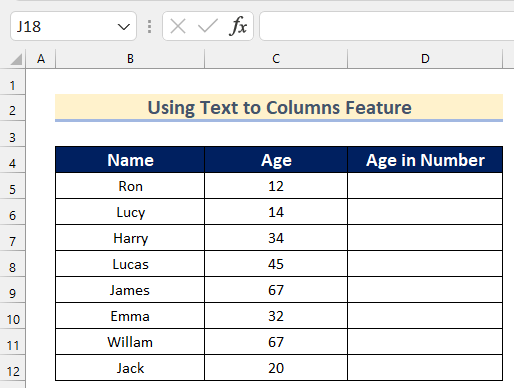
អនុវត្តតាមជំហានដែលបានផ្តល់ឱ្យខាងក្រោម ដើម្បីធ្វើវានៅលើសំណុំទិន្នន័យផ្ទាល់ខ្លួនរបស់អ្នក។
ជំហាន៖
- ដំបូង ជ្រើសរើសជួរក្រឡា C5:C12 ។
- បន្ទាប់មកចូលទៅកាន់ ផ្ទាំងទិន្នន័យ >> ចុចលើ ឧបករណ៍ទិន្នន័យ >> ជ្រើសរើស អត្ថបទទៅជួរឈរ ។
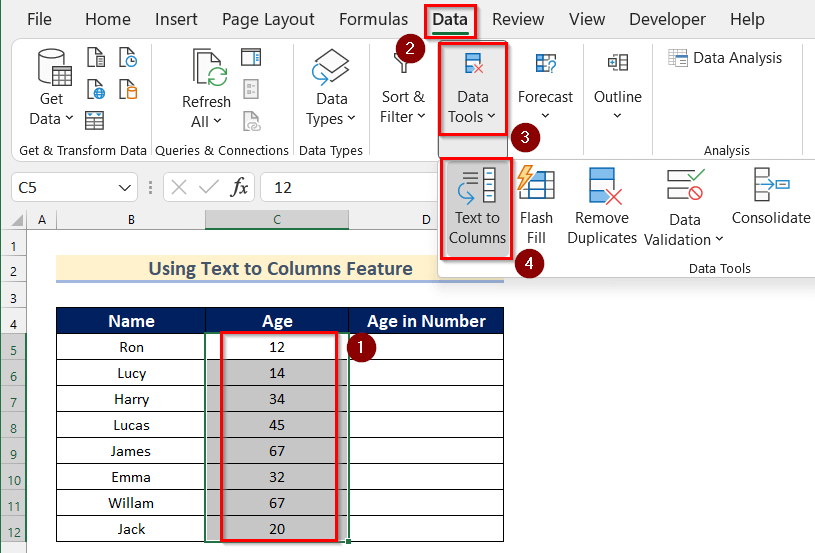
- ឥឡូវនេះ បម្លែង ប្រអប់ Text to Columns Wizard នឹងបង្ហាញឡើង។
- បន្ទាប់ ជ្រើសរើស កំណត់ព្រំដែន ។
- បន្ទាប់មកចុច នៅលើ បន្ទាប់ ។
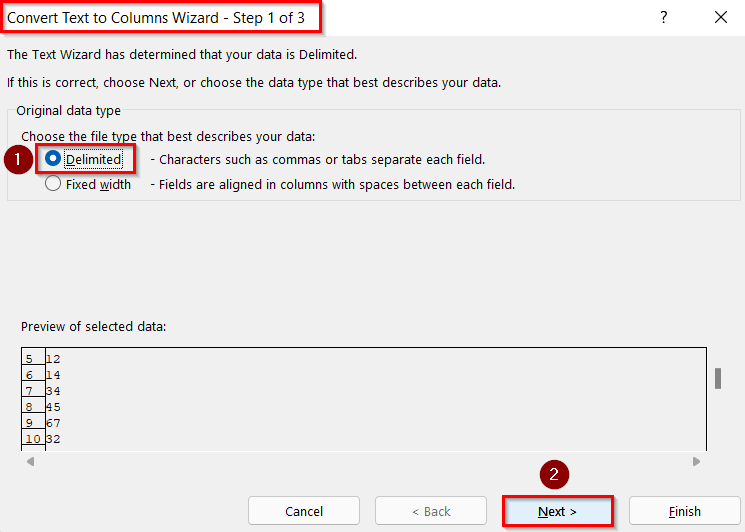
- ម្តងទៀត ចុចលើ បន្ទាប់ ។
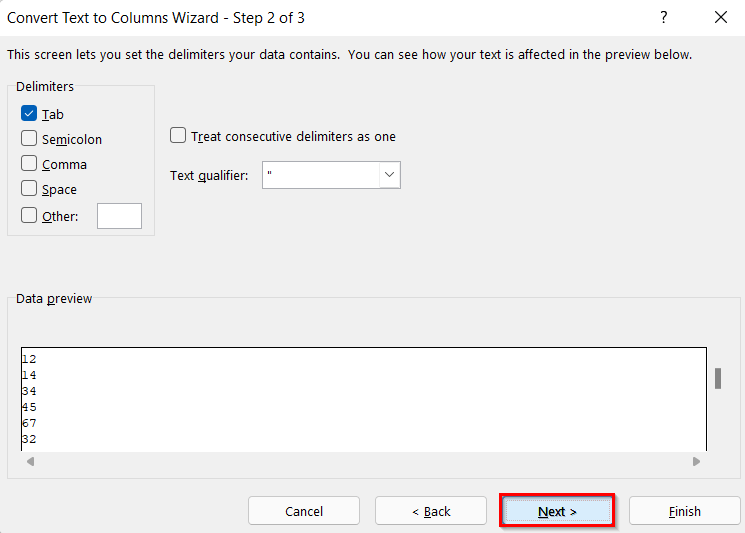
- បន្ទាប់ពីនោះ ជ្រើសរើស ទូទៅ ជា ទម្រង់ទិន្នន័យជួរឈរ ។
- បន្ទាប់មក បញ្ចូលក្រឡា D5 ជា ទិសដៅ ។
- បន្ទាប់ ចុចលើ Finish ។
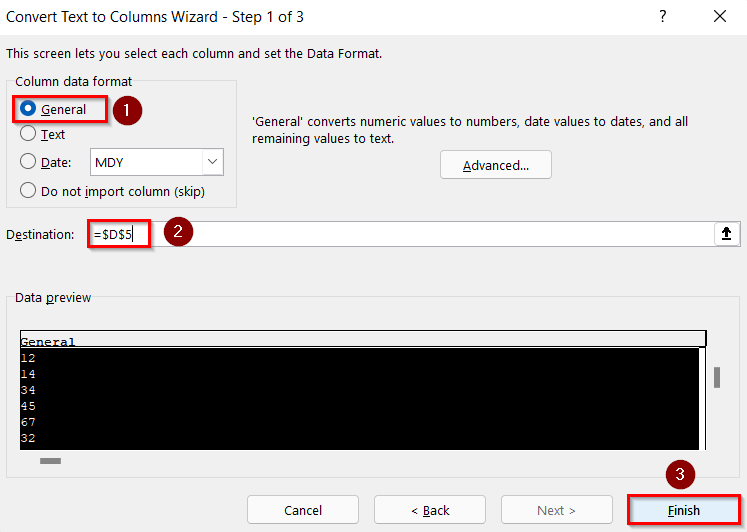
- ឥឡូវនេះ យើងនឹងឃើញថាជួរក្រឡា C5:C12 ស្ថិតនៅក្នុង ទម្រង់ទូទៅ ។
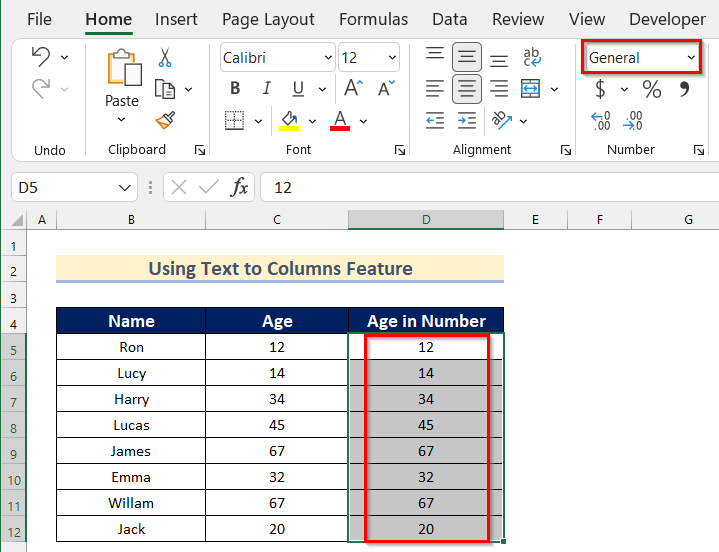
- បន្ទាប់មក អនុវត្តតាមជំហានដែលបានបង្ហាញនៅក្នុង វិធីសាស្រ្ត 1 ដើម្បីបើកប្រអប់ ស្ថិតិពិពណ៌នា ។
- ឥឡូវនេះ សូមជ្រើសរើសជួរក្រឡា D4:D12 ជាជួរបញ្ចូល។
- បន្ទាប់ពីនោះ សូមបើក Labels ក្នុងជួរទីមួយ ជម្រើស។
- បន្ទាប់ បញ្ចូល Cell G4 ជា ជួរលទ្ធផល ។
- បន្ទាប់មក ជ្រើសរើស ជម្រើសស្ថិតិ ណាមួយ។ នៅទីនេះ យើងនឹងជ្រើសរើស ស្ថិតិសង្ខេប។
- បន្ទាប់មកចុចលើ យល់ព្រម ។
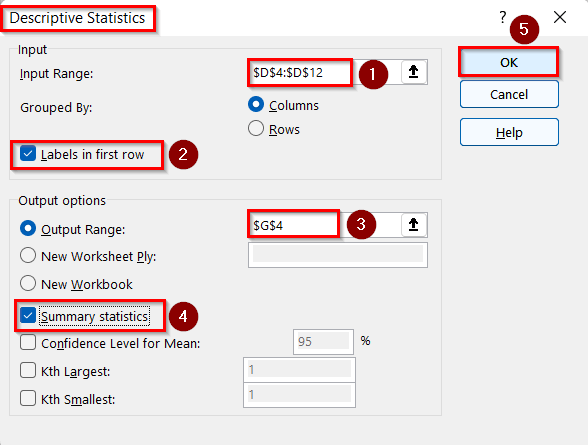
- ជាចុងក្រោយ អ្នកនឹងទទួលបាន ស្ថិតិពិពណ៌នា ដែលអ្នកចង់បាន នៃទិន្នន័យដែលបានផ្តល់ឱ្យដោយប្រើ មុខងារអត្ថបទទៅជួរ ។
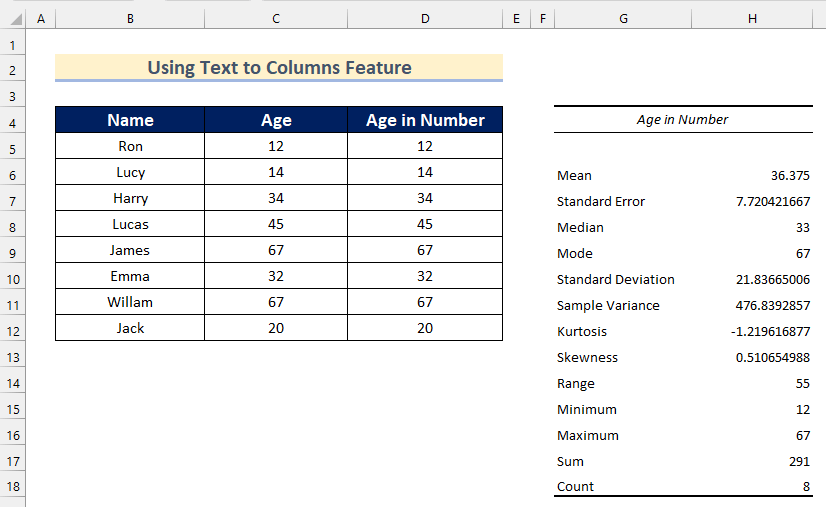
អានបន្ថែម៖ របៀបផ្លាស់ទីទិន្នន័យពីជួរដេកទៅជួរឈរក្នុង Excel (4 វិធីងាយៗ)
5. ការប្រើប្រាស់មុខងារតម្លៃ
បន្ទាប់ យើងនឹងបង្ហាញ អ្នកពីរបៀប បញ្ចូល a ជួរ ដែល មានទិន្នន័យដែលមិនមែនជាលេខ ក្នុង ស្ថិតិពិពណ៌នា ក្នុង Excel ដោយប្រើ មុខងារតម្លៃ អនុគមន៍ តម្លៃ ត្រូវបានប្រើដើម្បី បំប្លែង a អត្ថបទលេខ ខ្សែអក្សរទៅជា លេខ ។
សូមចូលទៅតាមជំហានដែលបានផ្តល់ឱ្យ ខាងក្រោមដើម្បីធ្វើវាដោយខ្លួនឯងបាន។
ជំហាន៖
- ដំបូង ជ្រើសរើសក្រឡា D5 ។
- បន្ទាប់មក បញ្ចូលរូបមន្តខាងក្រោម។
=VALUE(C5) 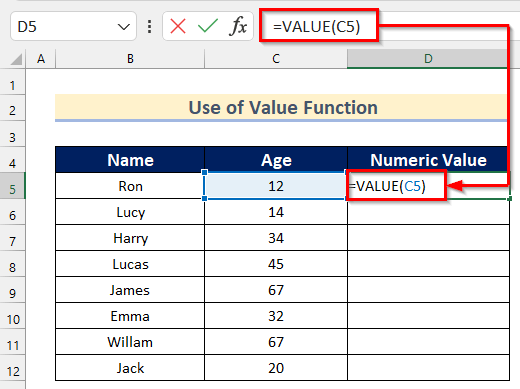
នៅទីនេះ ក្នុង មុខងារតម្លៃ យើងបានបញ្ចូលក្រឡា C5 ជា អត្ថបទ ។
- ឥឡូវនេះ ចុច ENTER ។
- បន្ទាប់ពីនោះ អូសឧបករណ៍ Fill Handle ទៅ បំពេញស្វ័យប្រវត្តិ រូបមន្តសម្រាប់ក្រឡាដែលនៅសល់។
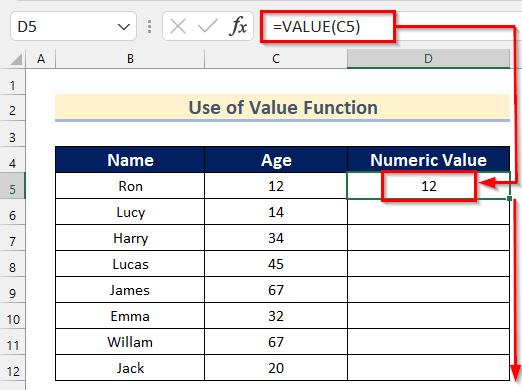
- បន្ទាប់មកអ្នកនឹងទទួលបានទាំងអស់។តម្លៃនៃ អាយុ ក្នុង ទម្រង់ទូទៅ ។

- ឥឡូវនេះ សូមឆ្លងកាត់ជំហានដែលបង្ហាញក្នុង វិធីសាស្រ្ត 3 ដើម្បីបញ្ចូល ការវិភាគស្ថិតិពិពណ៌នា នៃសំណុំទិន្នន័យ។
- ជាចុងក្រោយ អ្នកនឹងទទួលបាន ស្ថិតិពិពណ៌នា ដែលអ្នកចង់បាន នៃទិន្នន័យដែលបានផ្តល់ឱ្យដោយប្រើ Value Function .
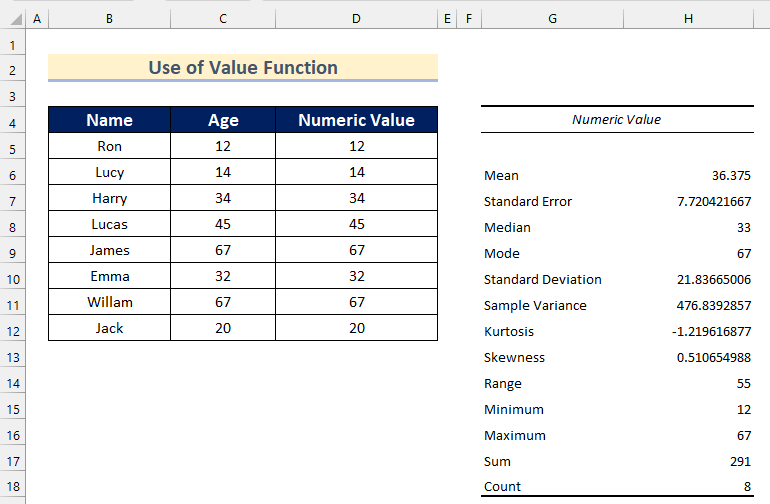
6. ការប្រើប្រាស់ Mathematical Operation
នៅក្នុងវិធីចុងក្រោយ យើងនឹងបង្ហាញអ្នកពីរបៀប បញ្ចូល a ជួរ ដែល មានទិន្នន័យដែលមិនមែនជាលេខ ក្នុង ស្ថិតិពិពណ៌នា ក្នុង Excel ដោយប្រើ ប្រតិបត្តិការគណិតវិទ្យា ។
អនុវត្តតាមជំហានដែលបានផ្ដល់ឱ្យខាងក្រោម ដើម្បីធ្វើវានៅលើសំណុំទិន្នន័យផ្ទាល់ខ្លួនរបស់អ្នក។
ជំហាន៖
- ដំបូង ជ្រើសរើសក្រឡា D5 ។
- បន្ទាប់មក បញ្ចូលរូបមន្តខាងក្រោម។
=1*C5 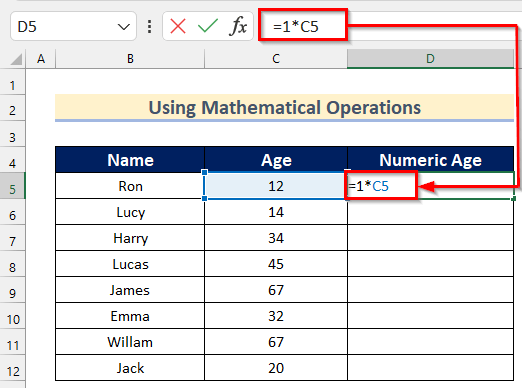
នៅទីនេះ យើងគុណនឹងក្រឡា C5 ដោយ 1 ដើម្បីបំប្លែង អត្ថបទ តម្លៃទៅជា លេខ ។
- បន្ទាប់ ចុច ENTER .
- បន្ទាប់ពីនោះ អូសឧបករណ៍ Fill Handle ចុះក្រោមទៅ ការបំពេញស្វ័យប្រវត្តិ រូបមន្តសម្រាប់ក្រឡាដែលនៅសល់។
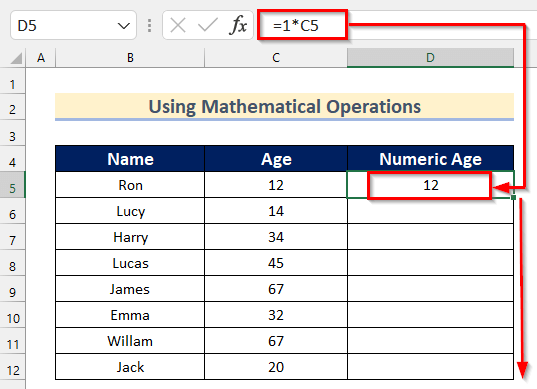
- ឥឡូវនេះ អ្នកនឹងទទួលបានតម្លៃទាំងអស់នៃ អាយុ ក្នុង ទម្រង់ទូទៅ ។
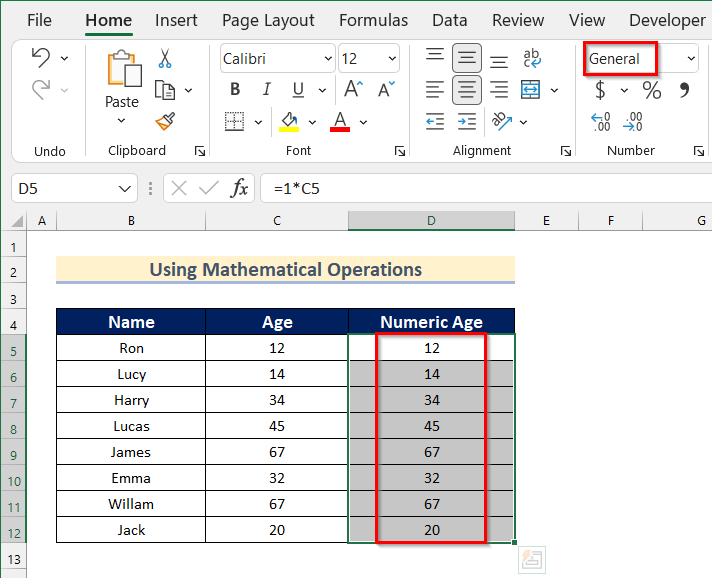
- ឥឡូវនេះ សូមឆ្លងកាត់ជំហានដែលបង្ហាញក្នុង វិធីសាស្រ្ត 3 ដើម្បីបញ្ចូល ការវិភាគស្ថិតិពិពណ៌នា នៃសំណុំទិន្នន័យ។<16
- ជាចុងក្រោយ អ្នកនឹងទទួលបាន ស្ថិតិពិពណ៌នា ដែលអ្នកចង់បាន នៃទិន្នន័យដែលបានផ្តល់ឱ្យដោយប្រើ ប្រតិបត្តិការគណិតវិទ្យា ។
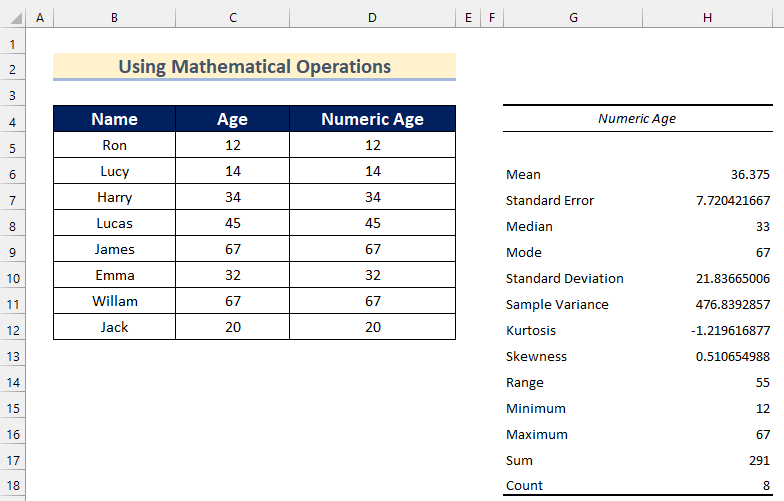
អានច្រើនទៀត៖ របៀបគណនាកំហុស Root Mean Square ក្នុង Excel
ផ្នែកអនុវត្ត
នៅក្នុងផ្នែកនេះ យើងកំពុងផ្តល់ឱ្យអ្នកនូវសំណុំទិន្នន័យដើម្បីអនុវត្តដោយខ្លួនឯង និង រៀនប្រើវិធីសាស្រ្តទាំងនេះ។
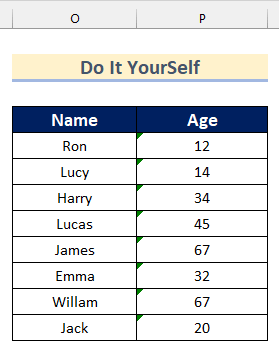
សេចក្តីសន្និដ្ឋាន
ដូច្នេះ ក្នុងអត្ថបទនេះ អ្នកនឹងរកឃើញ 6 វិធីដើម្បី បញ្ចូល a ជួរ ដែល ផ្ទុកទិន្នន័យដែលមិនមែនជាលេខ ក្នុង ស្ថិតិពិពណ៌នា ក្នុង Excel។ ប្រើវិធីណាមួយក្នុងចំណោមវិធីទាំងនេះដើម្បីសម្រេចលទ្ធផលក្នុងរឿងនេះ។ សង្ឃឹមថាអ្នករកឃើញអត្ថបទនេះមានប្រយោជន៍ និងផ្តល់ព័ត៌មាន។ មានអារម្មណ៍សេរីក្នុងការបញ្ចេញមតិ ប្រសិនបើមានអ្វីមួយហាក់ដូចជាពិបាកយល់។ អនុញ្ញាតឱ្យយើងដឹងពីវិធីសាស្រ្តផ្សេងទៀតដែលយើងប្រហែលជាខកខាននៅទីនេះ។ ហើយចូលទៅកាន់ ExcelWIKI សម្រាប់អត្ថបទជាច្រើនទៀតដូចនេះ។ សូមអរគុណ!

